
スマホ修理
iPadの画面が反応しない!再起動できない等のタッチパネル異常対処法 | スマホスピタル

iPadの画面が急に反応しなくなり、タッチパネル異常が原因で再起動もできず、中には充電できない方もいるのではないでしょうか?
本記事では「iPadの画面が反応しない原因と対処法」を解説。またタッチ操作ができなくなってしまった場合の対処法、さらに故障時の修理費用についても紹介していきたいと思います。
iPadの画面が反応しない原因は?

iPadの画面が反応しない主な原因は次のとおりです。
- 旧世代のiPad
- 保護フィルムの干渉
- 画面割れ
- 水濡れ・水没
- バッテリー膨張
- OSの不具合
- アプリの不具合
- ストレージの容量不足
- iPadの故障
iPadの画面が反応しない。それにより再起動できない・充電できないといった症状の原因は様々考えられます。
まずはご自身のiPadがどういった状態なのか。ここで紹介する内容をもとに探ってみてください。
旧世代のiPad
Appleサポートが終了しているような旧世代のiPadの場合、最新バージョンのiPadOSをデバイスが余裕を持って処理できなくなることがあります。
OSというものは、基本的に現役世代のデバイスに合わせて機能が追加・実装されます。ゆえに旧世代デバイスではスペック不足となり、「設定」を開くだけでも反応の悪さやモタつきを感じることがあります。
該当するiPadをご使用の場合は、デバイスの買い替えを検討しても良いでしょう。
保護フィルムの干渉
保護フィルムが画面反応の妨げになっている可能性が考えられます。
iPadは「静電容量方式」と呼ばれる仕組みによってタッチ操作を実現していますが、指と画面の間に“静電気変化の感知を妨げる要因”があると、タッチパネルが正常に反応しなくなることがあります。
厚みのある保護フィルムはもちろん、ジェルコーティングが施されているような特殊保護フィルムも画面操作に干渉する恐れがあります。
画面割れ
画面割れはタッチパネル異常の大きな原因の1つであり、一部分が割れているだけでも正常に反応しなくなることがあります。
第6世代以降のiPadは、画面のガラス部分にタッチセンサーが仕込まれています。ガラスが割れるとセンサーが正しく機能しなくなり、ゴーストタッチが発生したり、「Apple Pencil」の反応にも支障をきたしてしまいます。
水濡れ・水没
水濡れや水没によって、iPadが反応しなくなることもあります。
浴槽やトイレにiPadを落としたり、雨中や入浴中に画面や手が濡れている状態で操作をしたり、といったケースがその代表例です。
ちなみにiPadに防水性能はありません。蒸気や結露でも内部に水が入り込む可能性があるため、水没リスクがある場合は基本的にデバイス使用は避ける。あるいは防水ケースに入れた状態での使用を心掛けましょう。
バッテリー膨張
バッテリーが膨張し、タッチパネルが圧迫されたことで不具合が発生している可能性もあります。
iPadに使用されているリチウムイオン電池は、経年劣化で内部にガスが溜まり膨張します。バッテリーが膨張すると本体に圧力が掛かり、画面破損・ケーブル断線・パーツ破損など様々な故障を招きます。
バッテリー膨張の判断については、本体の左半面が盛り上がっていたり、白背景を画面表示した際に青い線が出るなど目視での確認ができます。該当する方は早急な修理をおすすめします。
OSの不具合
iPadOSのバージョン次第では、タッチ操作に関係するバグを含むものもあります。
OSのバージョンアップには機能追加やセキュリティ強化のみならず、バグの修正も含まれます。ゆえにアップデートを怠っている場合は、バグもそのままの状態になっている可能性も考えられます。
アプリの不具合
使用中のアプリに不具合があり、iPadの画面が反応しなくなる場合もあります。
OSと同様にアプリにもバージョンがありますが、更新が止まっているようなアプリは要注意。こういったアプリは現行OSとの互換性を失っている場合が多く、使用するとデバイスが異常発熱を起こす等、デバイスの動作に不具合を生じさせるものもあります。
iPadの異常発熱は、すなわちCPU使用率が著しく上昇し、デバイスに負荷を与えている状態。それによって画面がフリーズしたり、タップしても反応が遅くなったりといった不具合が起こります。
ストレージの容量不足
ストレージの容量不足が原因で、画面が反応しなくなることもあります。
ストレージには写真・動画・アプリといったデータの他に、読み込み速度を上げるために一時的なキャッシュデータが保存されます。このキャッシュデータを保存するのに必要な容量が足りなければ、iPadの動作が遅くなったように感じる原因になります。
また必要な容量が不足したまま、各種アップデートを行うと画面がフリーズしたり、最悪の場合はファイル破損を招くこともあります。
iPadの故障
iPad自体が故障している可能性も考えられます。
画面が反応しなくなる原因は画面割れのみならず、液晶不良や基板破損といった別の故障でも発生します。いずれも故障原因の特定には専門家による点検が必要となるため、スマホの修理店に依頼しましょう。
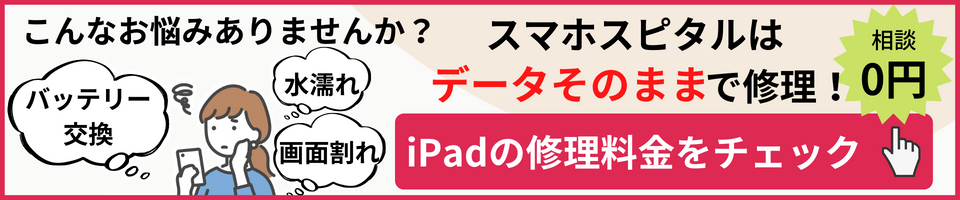
iPadが反応しない時の対処法は?

iPadの画面が反応しない時の対処法は次のとおりです。
- iPadの再起動
- iPadの強制再起動
- タッチ調整を行う
- 画面の汚れを落とす
- 指を保湿する
- 保護フィルムを剥がす
- iPadOSのアップデート
- iPadの初期化
- iPadを修理に出す
iPadの再起動
iPadの画面が反応しない時に、最初に試すべきなのが再起動です。
症状の原因が一時的なエラーであれば、基本的には再起動で正常な状態に戻ることがほとんどです。
ちなみにiPadの再起動は、いわゆる電源のオンオフです。良く分からない方はSiriを起動し、「再起動」と指示をすると簡単に再起動ができます。
iPadの強制再起動
完全にタッチ操作が不可能な状態だと再起動ができませんが、ボタン操作のみで強制再起動させることもできます。
強制再起動はiPadのモデルによってやり方が異なります。詳しくは下記のとおりです。
ホームボタン非搭載モデルのiPad
- 音量「+ボタン」を押してすぐに放す
- 音量「-ボタン」を押してすぐに放す
- 「トップボタン(電源ボタン)」を長押し
- Appleロゴが表示されたらトップボタンを放す
参考:iPad を再起動する – Apple サポート (日本)
ホームボタン搭載モデルのiPad
- 「トップボタン」と「ホームボタン」を同時に長押し
- Appleロゴが表示されたら両ボタンを放す
参考:iPadを強制的に再起動する – Apple サポート (日本)
タッチ調整を行う
タッチ調整の設定次第では、画面を一定時間長押ししなければ、タッチパネルが反応しないようにすることもできます。
何かしらの拍子にタッチ調整の設定を変えてしまった可能性も考えられますので、「設定」>「アクセシビリティ」>「タッチ」>「タッチ調整」の順にタップし、設定内容を確認しましょう。
デフォルトではタッチ調節がオフになっていますので、オンになっている方は無効化してタッチ操作を改めて試してみてください。
画面の汚れを落とす
画面に付着した皮脂汚れが、タッチセンサーに干渉している可能性もあります。
クリーニングクロスのような柔らかい布で汚れを拭き取り、タッチパネルを清潔な状態にしてから反応するか試してみてください。
なお、皮脂汚れにはウェットティッシュ等が有用ではありますが、故障リスクが少なからずあるためタッチパネルには非推奨です。
指を保湿する
乾燥肌だとタッチパネルの反応が悪くなったり、反応しなくなることがあります。
乾燥した指は静電気が流れにくく、タッチセンサーの感度が落ちます。冬場など手がカサカサになっている場合はハンドクリームで保湿してから、タッチ操作を試してみましょう。
保護フィルムを剥がす
購入したばかりのiPadにも関わらず、画面が反応しない・反応が鈍いといった場合は、保護フィルムがタッチセンサーに干渉している可能性があります。
一度、保護フィルムを剥がしてから画面を清掃し、タッチ操作ができるか確認をしてみてください。
iPadOSのアップデート
タッチ操作に関するOSバグの可能性もあるため、iPadOSのアップデートを行いましょう。
なお、完全にタッチ操作ができない場合、iTunesがインストールされたパソコンにiPadを接続することで、OSアップデートおよびバックアップを取ることができます。
iPadの初期化
こちらは必須ではありませんが、iPadを初期化してみるのも1つの手です。
セキュリティが強固なAppleデバイスですが、ウイルス感染によって何かしらの不具合が発生している可能性もゼロとは言い切れません。ウイルス除去にはiPadを初期化し、工場出荷状態に戻すことが有効な手段とされています。
ただし、ウイルス感染はごく稀なケースであり、手間のかかる初期化作業が無駄に終わる可能性もあります。不安のある方は、知見のあるスタッフが在籍するスマホ修理店へ点検依頼をおすすめします。
iPadを修理に出す
いずれの方法でもiPadの画面が反応しない場合は、iPad自体が故障している可能性が高いと言えます。
iPadの修理先としては「Apple」か「街のスマホ修理店」のどちらかになると思いますが、修理費用や時間は大きく異なります。
具体的な金額等は次項で解説していきますので、ぜひ修理店選びの参考にしてみてください。
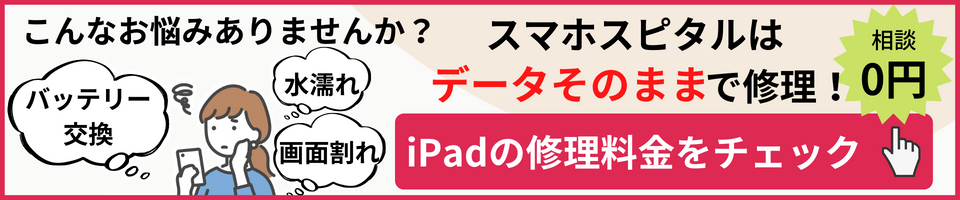
画面が反応しないiPadの修理費用

iPadの画面が反応しなくなる代表的な故障として「画面破損」が挙げられます。
ここではiPadの画面修理にかかる具体的な費用(いずれも税込価格)について、Appleの修理サービスと比較しながら紹介していきます。
iPadの画面修理費用
| モデル | Apple
(AppleCare+あり) |
Apple
(AppleCare+なし) |
スマホスピタル |
| iPad(第9世代) | 4,400円 | 41,800円 | 11,980円〜 |
| iPad(第7世代) | 41,800円 | 10,980円〜 | |
| iPad Pro 12(第6世代) | 128,800円 | 要お問合せ | |
| iPad Pro 10.5 | サポート終了 | 要お問合せ | |
| iPad Pro 9.7 | 要お問合せ | ||
| iPad Air(第3世代) | 26,800円〜 | ||
| iPad mini (第3世代) | 9,880円〜 | ||
※税込価格 (2025年12月時点)
※Apple:修理サービスのタイプ「その他の損傷」
※スマホスピタル:スマホスピタル 新宿店
各iPadモデルの画面修理の最安値は、AppleCare+を利用した場合の4,400円(税込)です。
ただし、厳密には修理ではなく本体交換での対応となり、修理期間は約5日〜7日(営業日)となっています。また修理依頼時はデバイスの初期化が必須となっており、データのバックアップと復元が必要になる点にも注意しましょう。
一方、AppleCare+に未加入の場合は、修理費用が高額になりやすいです。修理費用をできるだけ抑えたい方はスマホスピタルでの修理がおすすめです。
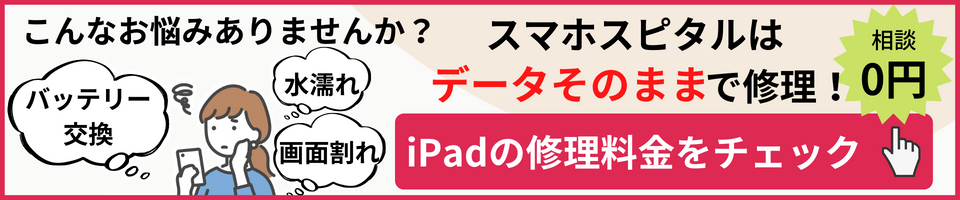
iPadの点検・修理は『スマホスピタル』にお任せください!

iPadの点検・修理をご検討中であれば『スマホスピタル』にお任せください。
スマホスピタルは150万台以上の修理実績を持つ修理業者です。総務省登録修理業者として厳しい技術・品質をクリアしているため、安心して修理をお任せいただけます。どこに修理を依頼して良いのか分からない方は、お近くのスマホスピタルにご相談ください。
※修理実績はiPhone・スマホ・ゲーム機の数値
データは基本的にそのまま、修理に関しても最短即日で修理が可能です。ご予約不要で飛び込みのご来店でも無料相談・お見積りを承っております。ぜひお気軽にご相談ください。

2014年より、日本PCサービス株式会社にて、年間700件以上のパソコン・スマホ・タブレット修理およびお困りごと解決を行うフィールドエンジニアとして活躍した後、IT人材の育成や事業責任者として業界に従事。2021年11月、同社取締役に就任。
同年12月よりスマホ・iPhone修理のスマホスピタルを運営する株式会社スマホスピタル 取締役として、全国のスマホ修理事業を統括。
2023年5月、特定非営利活動法人 IT整備士協会の理事に就任。リテラシー格差、使い方やトラブル時の正しい対処法など、スマホの正しい知識の普及のためスマートフォン整備士検定の構築に携わるなど、スマホ・パソコンをはじめIT関連業界に10年以上従事。

CONTACT
お気軽にお問い合わせください
ご使用中のスマホの故障・水没・再起動の繰り返しなど、不具合に関するご質問やスタッフ募集、フランチャイズ加盟店募集、法人契約についてなどお気軽にお問合せください。確認次第、メールでご返信させていただきます。










